Memiliki pengelola kata sandi menyimpan kredensial Anda dengan aman karena Anda dapat memberikan ketenangan pikiran. Dengan melakukan hal itu, akan jauh lebih mudah untuk mengikuti praktik terbaik keamanan dan menggunakan kata sandi yang unik, panjang, dan rumit untuk setiap layanan. IsiOtomatis adalah fitur fantastis yang ditawarkan oleh banyak pengelola kata sandi, termasuk Bitwarden. Untuk memanfaatkan fitur IsiOtomatis Bitwarden, Anda perlu menggunakan ekstensi peramban Bitwarden dan mengisi formulir secara otomatis di peramban.
Sayangnya, Anda tidak dapat menggunakan isi otomatis di aplikasi eksternal. Misalnya, jika Anda ingin masuk ke aplikasi seperti OneDrive, Steam, atau bahkan aplikasi Bitwarden desktop. Meskipun Anda dapat mencari dan mengetikkan kredensial yang disimpan secara manual, akan lebih mudah jika Anda menyalin dan menempelkannya. Untungnya, Bitwarden menawarkan tombol cepat untuk menyalin nama pengguna dan kata sandi, masing-masing, untuk menghemat sedikit waktu ekstra itu.
Cara Menyalin Nama Pengguna dan Kata Sandi Entri melalui Ekstensi Browser
Untuk menyalin nama pengguna dan kata sandi dari sebuah entri, Anda harus terlebih dahulu membuka panel ekstensi browser Bitwarden. Untuk melakukannya, klik ikon ekstensi Bitwarden. Dalam entri apa pun yang Anda lihat terdaftar, empat ikon akan terlihat di sisi kanan. Dua di tengah memungkinkan Anda untuk menyalin nama pengguna dan kata sandi, masing-masing.
Tip: Jika Anda menyalin nama pengguna dan sandi untuk ditempelkan ke situs web, segera setelah Anda berinteraksi dengan situs web atau beralih tab, panel ekstensi akan ditutup. Jika Anda mengklik keluar dari jendela browser ke aplikasi lain, panel ekstensi akan tetap terbuka.
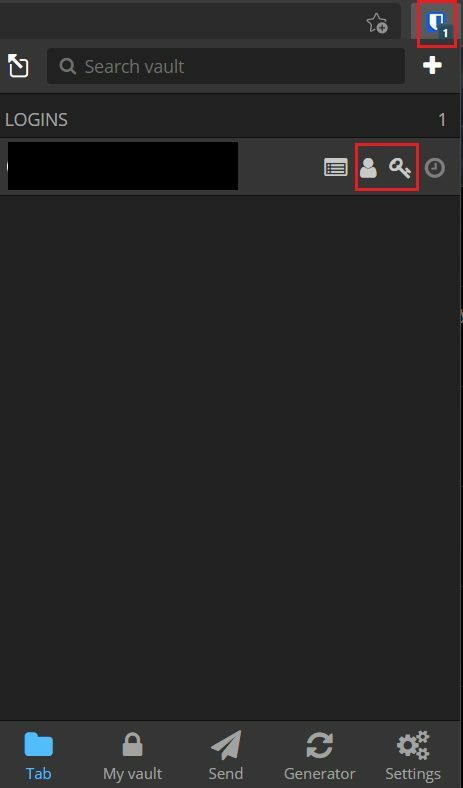
Cara Menyalin Nama Pengguna dan Kata Sandi Entri melalui Web Vault
Di tab Bitwarden "My vault" default, temukan entri yang ingin Anda salin kredensialnya. Di sisi kanan entri, klik ikon roda gigi. Klik dua entri teratas dalam daftar tarik-turun, berlabel "Salin nama pengguna" dan "Salin kata sandi." Melakukannya akan menyalin nilai ke clipboard Anda.

IsiOtomatis adalah fitur hemat waktu dan nyaman yang luar biasa, tetapi tidak berfungsi di luar browser. Opsi salin memungkinkan Anda dengan cepat menyalin kredensial Anda ke clipboard tanpa membuka entri lengkap. Dengan mengikuti langkah-langkah dalam panduan ini, Anda dapat menggunakan tombol 'salin nama pengguna' dan 'salin kata sandi'.